WooCommerce에서 QR 코드 쿠폰을 만드는 방법
게시 됨: 2020-03-24QR(Quick Response) 코드는 잠시 동안 여기에 있었습니다. 마케터가 그 진정한 가치를 확인하는 데 시간이 조금 더 걸렸지만 QR 코드를 기반으로 한 제품 프로모션 은 이제 전 세계 대부분의 크고 작은 비즈니스에서 널리 사용됩니다.
전 세계적으로 스마트폰 사용자가 크게 증가함에 따라 이들을 고려하여 마케팅 전략도 최적화해야 합니다. 목록에 QR 코드를 포함하면 한 단계 더 가까워집니다.
QR 코드를 사용할 수 있는 가장 좋은 방법은 전자 상거래 상점에서 QR 코드 쿠폰을 제공하는 것입니다.
QR 코드 쿠폰을 사용하는 이유
QR 코드 쿠폰을 사용하면 고객이 QR 코드를 스캔하기만 하면 매장에서 제공하는 쿠폰을 사용할 수 있습니다. 쿠폰을 찾아보고 쿠폰 코드를 기억하고 나중에 적용할 필요가 없습니다. 그런 걱정 없이 바로 결제할 수 있습니다.
고객이 계속해서 매장을 찾게 만드는 멋진 방법이 아닐까요?
하지만 매장에서 어떻게 하시겠습니까?
WooCommerce 플러그인에 대한 URL 쿠폰을 추가하기 만 하면 이러한 쿠폰을 쉽게 구성할 수 있습니다.
여전히 확신이 서지 않는다면 여기에서 QR 코드 쿠폰이 매장 매출을 높이는 데 도움이 됩니다.
QR 코드 쿠폰이 WooCommerce 스토어 매출을 높이는 방법
다음은 QR 코드가 웹사이트의 매출 향상에 도움이 되는 방법입니다.
- 이를 통해 온라인 및 오프라인 리소스를 모두 연결하는 프로모션을 활성화할 수 있습니다.
사람들은 휴대전화를 사용하여 신문, 잡지, 브로셔, 포스터, 이벤트 전단지, 이벤트 디스플레이 등에 있는 QR 코드를 스캔하고 쿠폰을 사용할 수 있습니다.
- 개인화된 이메일을 보내 고객 유지를 보장합니다.
고객 유지를 보장하기 위해 충성도가 높은 고객과 잃어버린 고객에게 QR 코드 쿠폰이 포함된 개인화된 이메일을 보냅니다.
- 장바구니 포기 줄이기
QR 코드를 스캔하기만 하면 쿠폰을 빠르게 사용할 수 있으므로 장바구니 포기를 줄일 수 있습니다.
- QR코드 쿠폰을 적용하여 위치기반 마케팅 활성화
위치 기반 마케팅은 모바일 장치의 위치를 사용하여 장치 소유자에게 주변 업체의 제안을 알립니다. 고객이 매장 근처에 있을 때 고객의 스마트폰으로 발송되는 QR코드 쿠폰으로 플래시세일에 사용할 수 있습니다.
- 이메일 구독자 목록 만들기
최종 사용자가 쿠폰을 보기 전에 이메일을 요청하면 이메일 구독자 목록을 만들고 리마케팅 목적으로 사용할 수 있습니다.
이제 WooCommerce 스토어에서 이 기능이 얼마나 잘 작동하는지 확인하고 싶어 할 것입니다. URL 쿠폰 플러그인 을 설치하고 활성화하면 WooCommerce 스토어에서 QR 코드 쿠폰을 구성할 수 있습니다.
QR 코드 쿠폰 구성
QR코드 쿠폰은 아래와 같이 3단계로 간단하게 설정할 수 있습니다.
1단계: 쿠폰 만들기
플러그인을 활성화하면 대시보드에서 WooCommerce > 쿠폰 으로 이동하고 쿠폰 추가 를 클릭 합니다.
시작 창에서 쿠폰 이름과 설명을 추가할 수 있습니다.
여기에서 셔츠 구매 시 50% 할인을 제공하는 쿠폰을 만들겠습니다.

2단계: 쿠폰 구성
일반 탭 의 드롭다운에서 백분율 할인 을 선택하고 쿠폰 금액 을 50으로 추가합니다.
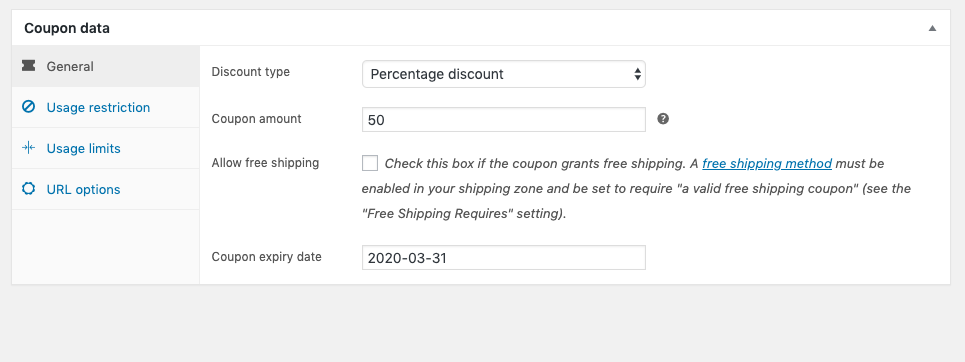
3단계: 고유한 URL 만들기
다음 목적지는 URL 옵션 탭입니다.
- 여기 고유 URL 필드에서 사이트 URL과 함께 고유 URL을 생성하는 매개변수를 추가해야 합니다.
입력하면 고유한 URL의 미리보기를 볼 수 있습니다. 이 예에서는 "http://localhost:8888/get50off"입니다.

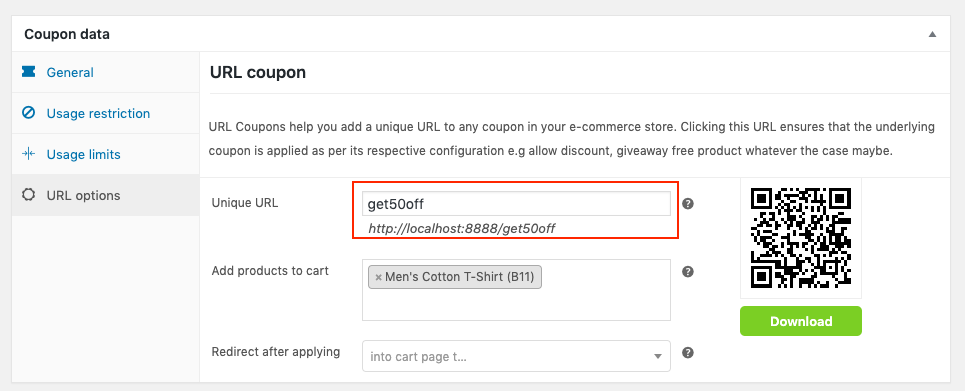
- 그런 다음 URL/QR 코드를 통해 쿠폰을 성공적으로 활성화하면 고객의 장바구니에 자동으로 추가할 제품을 선택합니다. 이 경우 셔츠로 지정합시다.
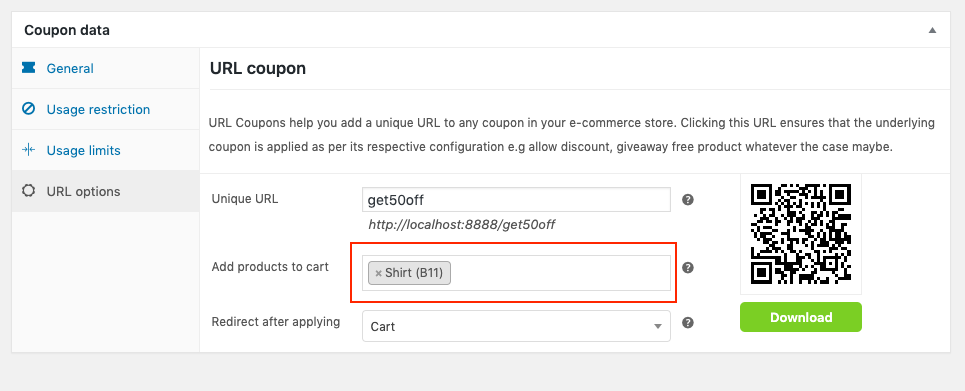
- 적용 후 리디렉션 필드에서 매장 방문자가 코드를 스캔하면 리디렉션할 WooCommerce 매장 페이지를 선택할 수 있습니다.
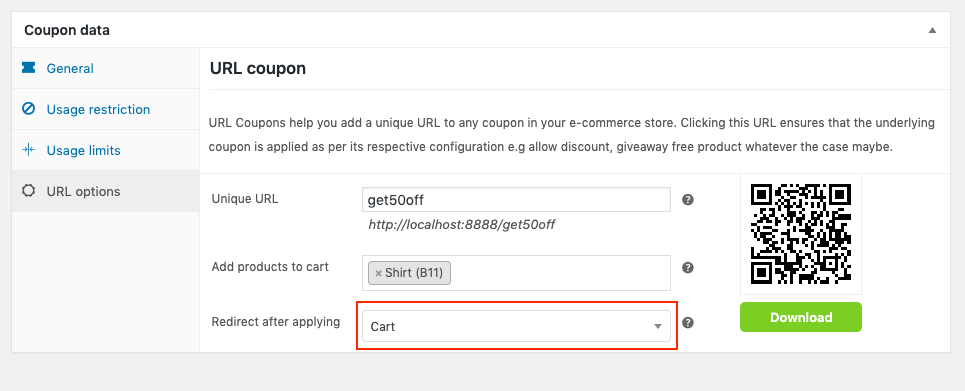
예제에서는 QR 코드를 스캔한 후 리디렉션할 장바구니 페이지를 선택했습니다.
고유 URL을 입력하면 QR 코드도 나타납니다.
이제 QR 코드 아래의 다운로드 버튼을 클릭하여 다운로드할 수 있습니다. 그리고 마지막으로 쿠폰 을 발행 합니다.
이제 QR 코드를 추가하여 다양한 미디어 플랫폼을 통해 새로 생성된 QR 코드 쿠폰을 홍보할 때입니다. 온라인 또는 오프라인 프로모션을 진행할 수 있습니다. 고객이 QR 코드를 스캔하면 이전에 구성한 대로 WooCommerce 스토어의 장바구니 페이지로 리디렉션됩니다.
위의 생성된 QR 코드를 스캔한 후 카트의 스크린샷입니다. 쿠폰 코드는 이미 적용되어 총 비용에 반영되었습니다.
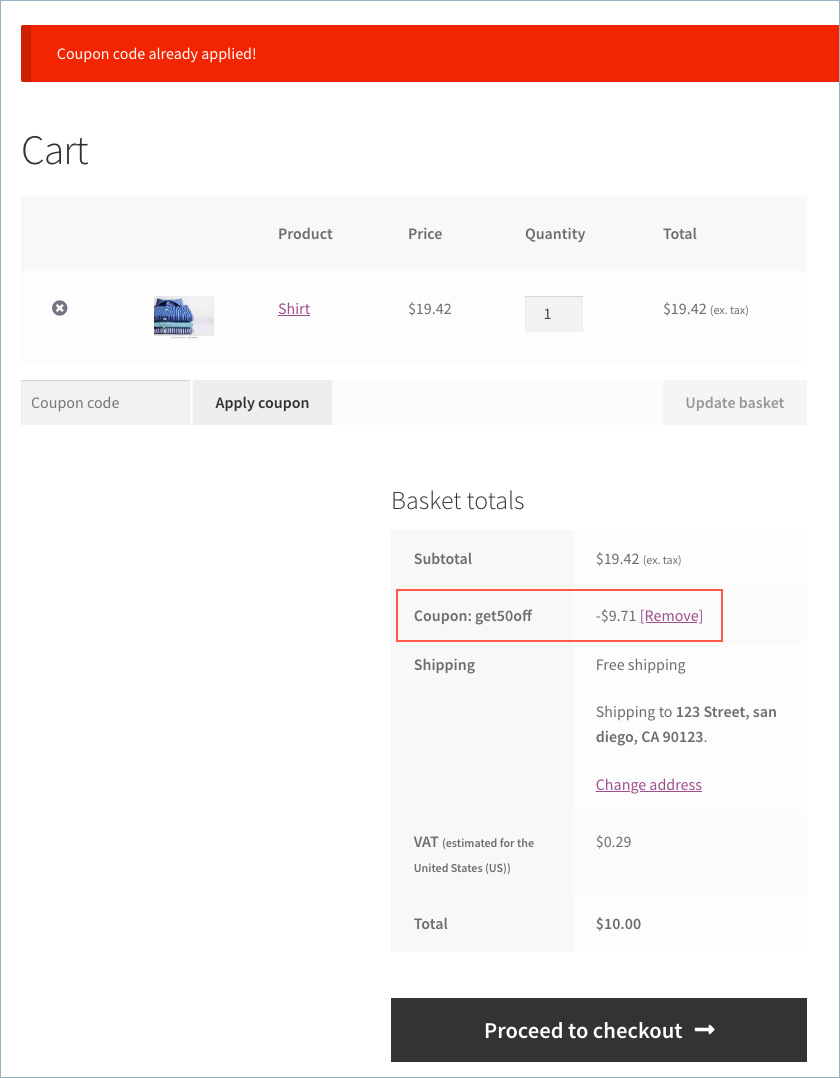
최상의 결과를 위해 QR 코드 쿠폰을 사용하는 방법
QR코드 쿠폰을 최대한 활용하려면 최고의 쿠폰 전략을 염두에 두어야 합니다. 최고의 제안만이 고객이 QR 코드를 스캔하도록 유인할 수 있습니다. 사람들을 매장으로 끌어들이는 매력적인 제안을 계속해서 제공해야 합니다.
그러나 가장 좋은 종류의 제안이 있더라도 WooCommerce 스토어에서 깔끔하게 구현할 수 있어야 합니다. 기본 WooCommerce 쿠폰 기능은 상점에서 다양한 쿠폰을 활성화할 수 없습니다.
이것은 제공할 새로운 것이 없기 때문에 때때로 상점의 성능에 영향을 미칠 수 있습니다. 제품 판매를 위한 훌륭한 제안을 내놓기 시작하면 특정 고급 기능이 필요할 것입니다.
따라서 귀하의 상점이 올바른 도움을 받을 수 있도록 WooCommerce용 플러그인 URL 쿠폰과 WooCommerce 용 Smart Coupon 의 조합을 권장합니다 . URL 쿠폰 플러그인을 사용하면 QR 코드 쿠폰을 쉽게 만들 수 있지만 스마트 쿠폰 플러그인을 사용하여 스마트 제안을 만들고 QR 코드에 포함할 수 있습니다.
Smart Coupons 플러그인이 제공하는 몇 가지 기능을 간단히 살펴보겠습니다.
- 고객에게 매장 크레딧/기프트 쿠폰을 제공할 수 있습니다.
- 가입 및 버려진 장바구니에 대해 할인을 활성화할 수 있습니다.
- 무료 제품 제안을 설정할 수 있습니다.
- 콤보 쿠폰을 만들 수 있습니다.
- 결제 옵션에 따라 쿠폰을 제공할 수 있습니다.
- 특정 국가로 할인 제공을 제한할 수 있습니다.
- 스토어 크레딧 스케줄러를 사용한 상품권
- 쿠폰을 대량 생성할 수 있습니다.
- 공개 쿠폰 URL로 쿠폰 자동 적용
- 모바일 쿠폰 만들기
위의 전략을 QR 코드와 결합하여 상점에 효과적으로 적용하여 WooCommerce 상점에서 얼마나 더 많은 매출을 올릴 수 있는지 상상해보십시오.
결론
쿠폰은 항상 최고의 마케팅 전략입니다. QR 코드와 쿠폰을 페어링하면 사람들이 저항하기가 더 어려워집니다. 상점에 적용할 수 있는 효과적인 판촉 옵션의 올바른 조합입니다. 이 기사가 귀하의 상점에서 사용할 수 있을 만큼 충분히 유익하기를 바랍니다.
